ClassIn在线教室排课的具体步骤
时间:2022-10-26 15:11
今天我们来学习一下怎么在ClassIn在线教室中排课吧,下文是小编带来的ClassIn在线教室排课的具体步骤,一起来学习一下吧。
ClassIn在线教室排课的具体步骤
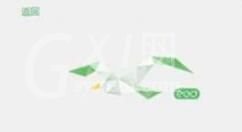
第1步.需要提前准备内容:a.课程课件;b.老师注册ClassIn账号;c.学生注册ClassIn账号
第2步.进入系统
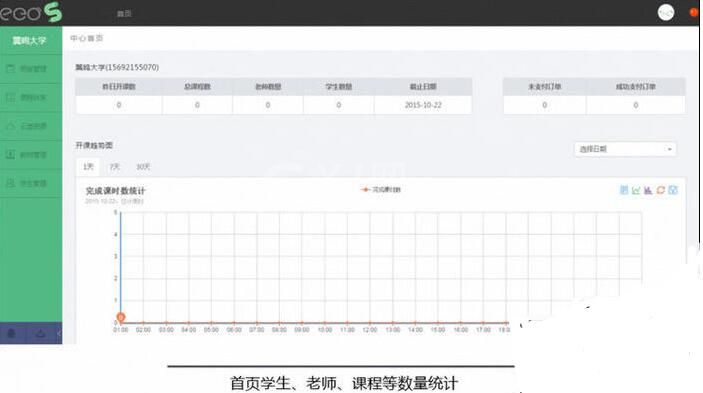
第3步.创建班级
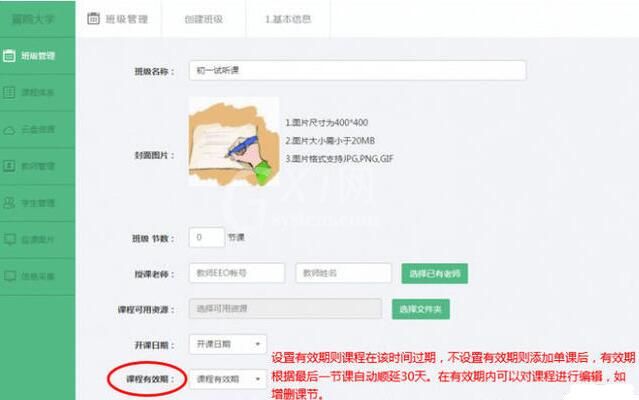
第4步.选定云盘课件
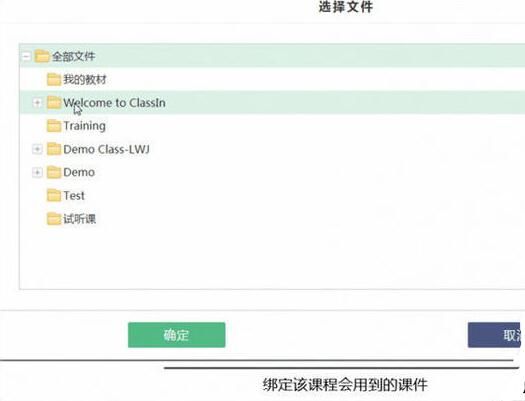
第5步.选择上课时间和老师
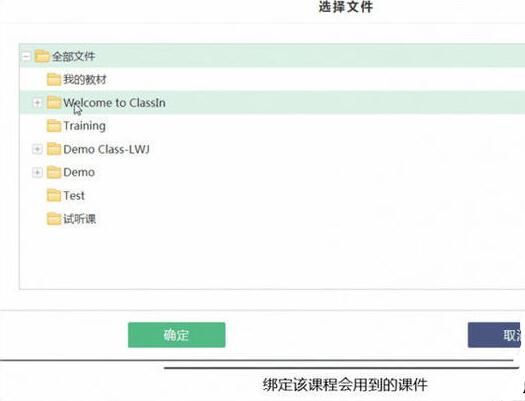
a.上课时间设定(可按照每天或者每周进行设定)
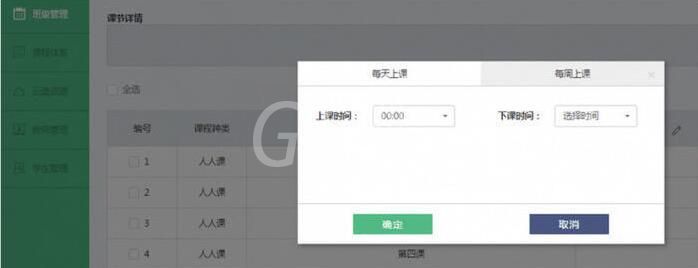
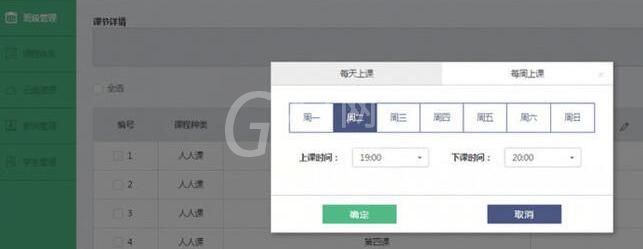
b.上课老师选择
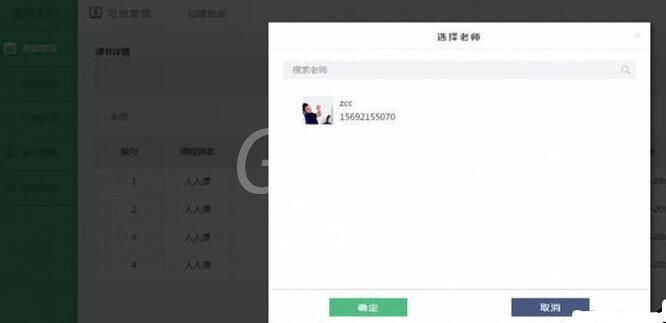
c.选择完毕界面
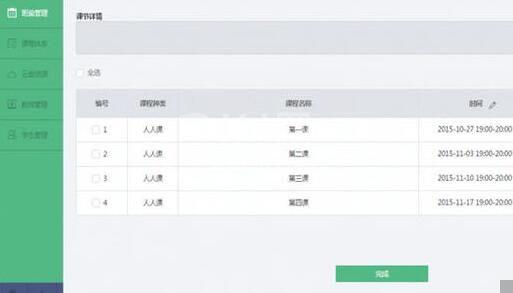
第6步.添加上课学生
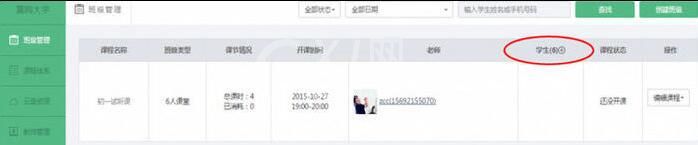
第7步.添加上课学生,完成排课
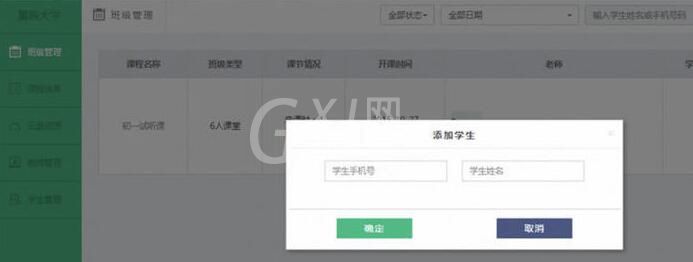
看完了上文讲解的ClassIn在线教室排课的具体步骤,你们是不是都学会排版啦!



























